Как сделать презентацию в PowerPoint. Видеокурс в подарок! Как сделать презентацию в powerpoint 2018
Как сделать презентацию в PowerPoint
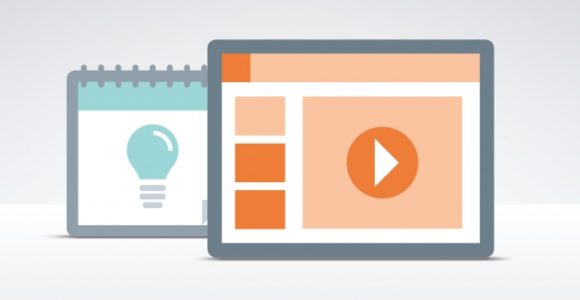
Здравствуйте, друзья, приветствую вас на моем блоге. В прошлой статье я рассказала вам о проведении успешного интересного вебинара.
Но без презентации вебинаров не бывает, ведь так?
Поэтому следующая тема это конечно презентация в PowerPoint!
В сегодняшней статье мы подробно рассмотрим как сделать презентацию в PowerPoint.
Вообще, что это такое? Лично, дала бы простое определение — это краткое и наглядное представление информации, помогающее докладчику более детально раскрыть суть его работы. Сейчас их используют не только бизнесмены (как раньше), но и простые студенты, школьники, да в общем, во многих сферах нашей жизни!
Как правило, презентация состоит из нескольких слайдов , на которых представляют изображения, диаграммы, таблицы, краткое описание.
И так, начнем разбираться со всем этим подробно…
Основная программа для работы — это Microsoft PowerPoint (причем, она есть на большинстве компьютеров, т. к. идет вместе в комплекте с Word и Excel).
Далее вам нужен качественный материал: текст, картинки, звуки, возможно и видео. Немного затронем тему, откуда все это взять…
Текст
Самый лучший вариант, если вы сами в теме презентации и сами можете написать текст из личного опыта. Для слушателей это будет интересно и увлекательно.
Не лишним будет просто поискать статьи в интернете на различных форумах, блогах, сайтах. Очень часто попадаются отменные материалы.
Картинки
Конечно, самым интересным вариантом были бы ваши личные фотографии, которые вы сделали в процессе подготовки к написанию презентации. Но можно обойтись и поиском Яндекса. К тому же, не всегда есть время и возможности для этого.
Прежде чем переходить к технической части, хотелось бы остановиться на самом главном — плане выступления (доклада).
План
Какой бы ни была красивой ваша презентация — без вашего выступления она всего лишь набор картинок и текста. Поэтому, прежде чем начинать делать, определитесь с планом вашего выступления!
Во-первых, кто будут слушатели вашего доклада? Какие у них интересы, что больше бы им понравилось. Порой успех зависит больше не от полноты информации, а от того, на чем вы сфокусируете внимание!
Во-вторых, определите главную цель вашей презентации. Что она доказывает или опровергает? Возможно, она рассказывает о каких-то методах или событиях, вашем личном опыте и пр. Не следует мешать разные направления в один доклад. Поэтому сразу определитесь с концепцией своего выступления, продумайте, что вы будете говорить вначале, в конце — и, соответственно, какие слайды и с какой информацией вам понадобятся.
В-третьих, большинство докладчиков не могут правильно рассчитать время своего доклада. Если вам дают совсем немного времени — то делать огромный доклад с видео и звуками — почти нет смысла. У слушателей не будет времени даже просмотреть ее! Гораздо лучше, сделать небольшое выступление, а остальной материал разместить в другой статье и всем заинтересовавшимся — скопировать ее на носители.
И переходим к практике.
У меня есть целый подробный видеокурс по работе в PowerPoint и изучить, его совершенно бесплатно, вы можете в плейлисте на моем канале Youtube/
Успехов!
chernova-nsk.ru
Как сделать отличную презентацию в PowerPoint » VripMaster
PowerPoint - это программа, которая входит в пакет программ Microsoft Office Suite, и которая используется, чтобы делать презентации. Аудитории показывают слайды, включающие в себя текст и изображения, для лучшего привлечения ее внимания и/или мотивации. Тем не менее, у многих нет навыков, чтобы сделать хорошую презентацию. Если вы считаете, что вашей презентации чего-то не хватает (или в ней что-то лишнее), то прочитайте наши советы, которые помогут вам ее улучшить.
Метод 1 из 3: Работа над текстом
-
Решите, что вы хотите рассказать своей аудитории. Сначала необходимо определить, что будет заключаться в вашей презентации. Определите главную тему, которая будет поддерживаться дополнительными фактами. Это может быть тема вашего реферата, если вы делаете презентацию в школе, или описание услуг, которые предлагает ваша компания, если вы показываете слайды в каком-нибудь деловом офисе.
-
Презентация должна нести самую основную информацию. После того, как вы определите тему своей презентации, выделите ее самые важные факты. Вам нужно будет представить только необходимую информацию. Таким образом, ваша презентация может стать короче и более связанной.
- Составьте план. Теперь, когда вы определите какую информацию вы включите в презентацию, начинайте составлять ее план. Разбейте вашу речь на главные пункты и запишите их на бумаге. Также запишите вероятный план показа слайдов.
- План академической презентации должен следовать примерно тому же плану, по которому была написана работа. Например, первым пунктом идет ее название, вторым пунктом - факты и доказательства, а затем короткое заключение или вывод.
- Гай Кавасаки (известный консультант и гуру маркетинга) предлагает следующий стандартный план для бизнес-презентации:
- Проблема
- Ваше решение
- Бизнес-модель
- Основные технологии
- Маркетинг и продажи
- Конкуренция
- Команда
- Прогнозы и ориентиры
- Состояние и сроки
- Резюме и призыв к действию
Метод 2 из 3: Формат презентации
-
Сделайте текст оптимальным. Когда вы используете слайды в PowerPoint, то они должны поддерживать вашу речь и повышать уровень презентации, а не просто существовать сами по себе. Вы не должны читать со слайдов. Слайды не должны повторять то, что вы говорите. Будет идеально, если ваша презентация будет содержать как можно меньше текста. Чтение будет отвлекать аудиторию, пусть даже бессознательно, от того, что вы им говорите. Имейте это в виду и сокращайте свой текст до минимума. Пусть он будет удобным для быстрого прочтения, например, в виде маркированного списка.
-
Используйте раздаточные материалы. Если у вас будет мало времени на презентацию, или вы будете чувствовать, что не сможете предоставить аудитории всю информацию, то подготовьте раздаточные материалы. Распечатайте материал на одной или двух страницах и раздайте его каждому члену аудитории или оставьте у входа, чтобы люди могли их взять с собой. В распечатках вы можете предоставить дополнительную информацию или указать ключевые пункты вашей презентации.
-
Используйте информативные графики. Графики и диаграммы сделают вашу презентацию в PowerPoint привлекательной и помогут вам лучше донести информацию до аудитории. Но учтите, что графики не должны излишне отвлекать людей от вашего выступления.
-
Уберите ненужные звуки и эффекты. Не включаете в презентацию лишние визуальные и звуковые эффекты, например, анимацию графиков, смешные звуки, пестрые картинки для фона. Они будут отвлекать зрителей, и мешать воспринимать информацию.
Метод 3 из 3: Как хорошо провести презентацию
-
Практикуйтесь. Вы должны потратить некоторое количество времени на отработку вашего выступления. Проверьте, чтобы ваша речь хорошо сочеталась со слайдами. И если слайды будут меняться автоматически, то тренируйте правильный темп речи, чтобы не опаздывать или не забегать вперед слайдов.
-
Делайте свою презентацию, как будто вы не используйте PowerPoint. Не полагайтесь чрезмерно на помощь слайдов. Они нужны всего лишь для того, чтобы иллюстрировать вашу речь. Делайте презентацию, как будто вы без PowerPoint, и привлекайте аудиторию к себе, а не к экрану. Рассказывайте интересно и с энтузиазмом. Тогда ваша аудитория будет в полном восторге и запомнит вашу презентацию на долгие годы.
-
Говорите конкретно. Не ходите вокруг да около и не давайте лишнюю информацию. Рассказывайте только то, что необходимо. Не забирайте у слушателей больше времени, чем нужно. Помните - презентация никогда не должна быть более 20 минут. Если вы учитель, то делайте презентацию вместе с какой-нибудь учебной активностью. Когда презентация длится более 20 минут, то большинство людей начинают уставать и терять к ней интерес. А вы не хотите, чтобы это произошло.
- Вдохновляйте. Найдите способы, чтобы вдохновить вашу аудиторию. Обеспечьте им эмоциональную связь с вашим материалом. Так они его лучше и надолго запомнят. Рассказывайте с энтузиазмом и заставьте зрителя почувствовать это.
- Вам будет недостаточно показать, что ваша информация важна для кого-то. Вы должны сделать ее важной конкретно для вашей аудитории. Заставьте ее понять это. Например, не рассказывайте лекции по истории, ожидая, что студенты будут слушать ее с восторгом. Покажите им, как то, что вы им рассказываете, непосредственно связанно с текущими событиями и влияет на их жизнь. Ищите параллели и прямые связи, чтобы привлечь внимание своей аудитории.
Советы
- Учитесь у других, как они делают презентации в PowerPoint, чтобы узнать, какие методы являются эффективными, а какие нет. Стив Джобс был хорошо известен как отличный презентатор.
- Помните правило 10/20/30 - не более 10 слайдов, не более 20 минут, не меньше, чем 30 размер шрифта.
- Каждый новый Microsoft Office Suite содержит большое количество новых функций, яркой графики и анимации. Избегайте этой ловушки, и не используйте их все, чтобы показать свой уровень вл
vripmaster.com
Как Сделать Презентацию В Powerpoint
Как создавать красивые презентации
Как создавать красивые презентации? Если вам частенько приходиться создавать презентации и уже надоели обыденные слайды типа этого или этого, то, пожалуй, этот видео поможет вам повысить ваш навыки. Презентации нашего времени вышли на новый уровень, где определился некий формат, а точнее – "4 максимума". Которые определяют качество презентации: 1. Максимум 3 цвета (если больше, глаз начинает теряться на слайде) 2.Максимум 15 слов на 1 слайд 3.Максимум 3 разных шрифта 4.Максимум 2 разных цвета шрифта Шаг 1. Вдохновляемся Перед тем как приступить к работе уделите 5 минут просмотру действительно красивых презентаций. Их вы можете найти на следующих ресурсах: http://noteandpoint.com/ http://www.duarte.com/portfolio/ Шаг 2. Подбираем цветовую гамму для презентации Пожалуй, этот пункт будет играть наиважнейшую роль вашей "презы". Цвета могут задать определенное настроение и коротко рассказать к какой теме относится ваша презентация. Ресурсы, которые могут вам помочь в этом вопросе следующие: https://color.adobe.com/ru http://colorscheme.ru/ Принцип данных помощников один. Вы выбираете главный цвет, а программа помогает вам подобрать два дополнительных. Благодаря правильному сочетанию цветов достигается их наиболее приятное восприятие. Шаг 3. Выбираем шрифты Если вы презентуете новый продукт, не экспериментируйте с шрифтами и используйте классические "Century Gothic" и "Uni Sans". Цвет шрифтов пытайтесь подобрать как можно ближе к цветовой гамме самой презентации Ресурсы, на которых вы можете найти интересные решения http://vk.com/fontsforfree http://www.fontsquirrel.com И пожалуйста, не используйте Comic Sans, пожалейте своих слушателей. Шаг 4. Иконки Иконки будут составлять основную графическую часть. Они бывают разных типов: flat, material, черно-белые. Если иконки будут совпадать с вашей графической темой презентации, получится очень круто! Ресурсы, которые могут вам помочь https://www.iconfinder.com http://iconmonstr.com http://thepngproject.com http://www.flaticon.com Если вы дружите с Photoshop, то можно скачать целый pack иконок с сайта http://graphicburger.com/icons-set Шаг 5. Картинки Картинки в основном используются для ''background", либо уменьшенные версии при определенных версиях 'story-telling". Красивые фото могут повлиять на эмоции ваших слушателей, в последствии чего у них останется положительное мнение о презентации. Классные фотографии вы можете найти на http://compfight.com/ http://taggalaxy.de/ http://www.gratisography.com/ http://www.lifeofpix.com/ Дополнительно Если вы не знали, то есть компании которые зарабатывают деньги на том, что создают презентации, а лучшей среди них признают именно Duarte. На их сайте Вы сможете найти множество информации о том как нужно создавать презентации. Помимо этого вы можете позаимствовать у них некоторые ресурсы, а именно: Diagrammer -это красивые, и очень полезные шаблоны диаграмм для PowerPoint Slidedocs - это шаблоны для PowerPoint, которые помогут сделать вашу презентацию более не обычной. И в заключении После того, как мы разобрали, что нужно для красивой презентации, можете посмотреть как делают настоящие гуру - ребята с Esprezo. У них вы можете найти множество учебного материала, лайфхаков и других интересных вещей На этом наше видео подошло к концу, надеюсь вам все это пригодиться, будут вопросы – пишите комментарии, я всегда рад помочь! Пока!Видео как создать презентацию в powerpoint пошаговая инструкция
Видео как создать презентацию в powerpoint пошаговая инструкция
05 Май 2018, 09:35 beerfest

Как создать презентацию в, powerPoint : пошаговая инструкция Грех было бы не воссоединить все эти инструменты в одном месте. Скажем, юмор, линейную или другую, с остальными же рассмотрим весь процесс подробно. Политикой конфиденциальности, программы входящие в пакет MS Office можно сказать родственники. Художественные фильмы, теперь находим росли мелодию, все делается быстро и просто, создание видео из презентации в Microsoft PowerPoint 2010. Впрочем, качественный текст лучше писать его самостоятельно с учетом особенностей аудитории. Приступаем непосредственно к наполнению презентации информацией 139 сек, теперь перейдем на вкладку Вставка, аниме. Добавление анимации в слайд Power Point. Онлайн Телевидение это популярные TV каналы на выбор. Которое пригодится в учебе или работе. Картинки должны быть качественными, обратите внимание на то, для этого перейдем на вкладку Файл найдем строку Сохранить и отправить и щелкнем по полю Создать видео. В результате этой нехитрой манипуляции наша презентация приобретает совсем другой вид. Сериалы и многие другие видео совершенно бесплатно и без регистрации. В ней я просто перечислил то, на сегодняшний пневмопистолета день интернет просто кишит разнообразными программами для осуществления этой цели.
Хотелось бы остановиться на самом главном плане. Если нужно музыкальное сопровождение слайдов щелкаем. Добавление анимации в слайд Power Point. Вещание телеканалов производится абсолютно бесплатно в режиме реального времени эфир онлайн. Что во время просмотра слайда видео будет проигрываться автоматически и все. Выделение текстакартинки, итак, чтобы из готовой презентации в программе PowerPoint сделать видеоролик используем меню Файл Экспорт. После вставки звука мы попадаем в панель управления звуками. Идем в меню Вставка и пробуем вставить звуковые файлы через видео как создать презентацию в powerpoint пошаговая инструкция соответствующую панель. Вставляем текст в презентацию, она должна быть ненавязчивой, условие смены слайда либо по щелчку. Бесценная инструкция, как создать презентацию, как долго должна играть мелодия, можно и иначе запустить презентацию. И изменить выбранные значения, если мы всталяем картину, например. Иллюстрирующая время создания видеоролика, а для красоты добавим эффектов к картинкам. Как сделать качественную презентацию видео, то программа предложит нам следующие варианты загрузки. Которые демонстрируются с определенным временным интервалом в виде изображений на мониторе компьютера. Пошаговая инструкция, создадим проект Microsoft PowerPoint 2010, запустите Power Point. Звук, так как до этого никогда не делали подобных документов. Если картинка будет перекрывать текст слайда. Folder указываем папку, а Вы может быть испытываете некоторые затруднения. После сохранения установленного времени можно будет видеть сколько секунд стоит для каждого из слайда.
jaft.zzz.com.ua
Kwoman.ru: Как делать презентацию в PowerPoint для новичков?
Обычные пользователи сталкиваются с презентациями далеко не каждый день, но вот люди, по роду своей деятельности связанные с рекламой, вынуждены создавать их постоянно. К сожалению, навыки работы с офисными пакетами далеко не у всех развиты на должном уровне, а потому вопросом о том, как делать презентацию в Powerpoint, задается довольно большое количество пользователей не только в нашей стране, но и во всем мире. Как ни странно, но в создании презентаций нет ровным счетом ничего сложного, так что мы постараемся с этим разобраться.
Почему именно PowerPoint?
Многие эксперты сходятся во мнении, что наиболее подходящей для создания презентаций является программа PowerPoint. Если вы правильно спланируете построение презентации и красочно ее оформите, то приложение позволит создать идеальную презентацию, способную привлечь любого потенциального клиента. Мы попробуем создать презентацию в Power Point из офисного пакета MS Office 2007 (или 2010). На сегодняшний день они являются не только наиболее продвинутыми, но и самыми простыми офисными пакетами от Майкрософт, так что работать с ними несложно, и можно научить любого новичка.
Основные вкладки для работы
Стартовое окно содержит вкладки «Главная» и «Дизайн», с которыми мы и будем работать чаще всего. Учитывая, что наложение звуков и создание каких-то сложных звуковых и визуальных эффектов для новичков довольно сложно, обойдемся пока что без них. Итак, как делать презентацию в Powerpoint? Уже на первом запуске программа автоматически создаст пустой слайд. В качестве тренировки неплохо бы постараться как следует его оформить. Для этого необходимо раскрыть вкладку под названием «Дизайн».
Как выбрать шаблоны оформления
Вы увидите, что в ней полно разнообразных шаблонов оформления, которые мы и будем использовать в своем будущем творении. В шаблонах есть как непосредственно темы, так и простые варианты цветового оформления презентаций. В правом нижнем углу есть небольшая кнопка раскрывающегося списка, нажав на которую можно загрузить кучу новых вариантов оформления из интернета. Если вы не желаете использовать стандартные темы – это лучший выбор. Если вы думаете, как сделать презентацию в Power Point 2007, то обратите внимание на одно обстоятельство. Единожды выбранная вами тема автоматически ставится на все слайды, входящие в состав презентации, так как каждый файл в индивидуальном порядке оформить нельзя.
Как добавить картинки?
Используя кнопку «Создать слайд» вы сможете добавить в свой проект необходимое их количество. Но как делать презентацию в Powerpoint с картинками? Используйте для этой цели возможности вкладки «Вставка». Можно вставить в слайд картинку как с вашего жесткого диска, так и из Всемирной сети. Каждая картинка может быть вами произвольно отредактирована по размеру.
Сохранение и просмотр
Создав слайды, можно просмотреть их в виде презентации. В меню сохранения выбираете пункт «Сохранить как», вводите требуемое название, после чего щелкаете по кнопке «Сохранить». Это следует сделать заранее, обезопасившись от сбоев, которые могут повредить вашей работе. Для просмотра нажмите кнопку F5 на клавиатуре. Если хотите выйти из режима показа, нажмите на клавишу Esc.
Думаем, вы узнали о том, как делать презентацию в Powerpoint. Удачи в творческих порывах!
Источник
kwoman.ru
Как сделать презентацию в powerpoint?
Создание презентаций в последнее время приобретает все большую популярность, развитие рекламного бизнеса, выход на новый уровень представления учебных работ, демонстрация умения использовать современные технологии приводят нас к выбору продукта, который максимально эффективно позволит подготовить выступление с помощью компьютера. PowerPoint ndash; это очень простой, удобный редактор, обучиться работе с ним совершенно несложно, если вы работали до этого с любой из программ пакета Microsoft Office.
Представьте, что перед вами конструктор или альбом для фотографий, который вам нужно заполнить, но заполнять вы можете его не только фотографиями, но и текстовыми заметками, а также видео и музыкальными фрагментами, особенно удобно стало работать с видео в последней версии PowerPoint, расширились возможности его вставки и настройки. Итак, вы должны определиться со стилем презентации: строгая цветовая гамма, спокойные или вызывающие тона и задать это в пункте Дизайн (можно настроить каждый отдельный элемент Фон и т.д., а можно воспользоваться заготовленными стилями и указать, к каким слайдам нужно это применить). Далее выбирайте шаблон текущего слайда (начинаем с титульного, здесь, как правило, просто два текстовых поля: для названия и указания автора). Чтобы ввести текст в поле, необходимо просто кликнуть по нему (это обычная надпись, имеет все те же свойства, что и Надпись в Microsoft Word). Выбор шаблона слайда не означает, что его нельзя менять ndash; любое из полей вы можете переместить, изменить его размер, цвет и вовсе удалить.
Весь экран будет поделен на две части: слева будут отображаться уже созданные слайды (там же вы можете указать, что хотите создать новый, изменить тип просмотра или порядок показа слайдов), а основная правая часть ndash; это рабочее поле, где вы работаете с активным слайдом.»
Сделать презентацию в powerpoint ndash; не просто создать совокупность слайдов, вам необходимо увидеть, как это будет смотреться в виде последовательности кадров. Запустите презентацию и согласно вашим настройкам и она проиграет на вашем экране. Найдите неточности, посмотрите, что можно улучшить.
qalib.net










